
Telegram Voice Chat ເຮັດວຽກແນວໃດ?
ພະຈິກ 28, 2021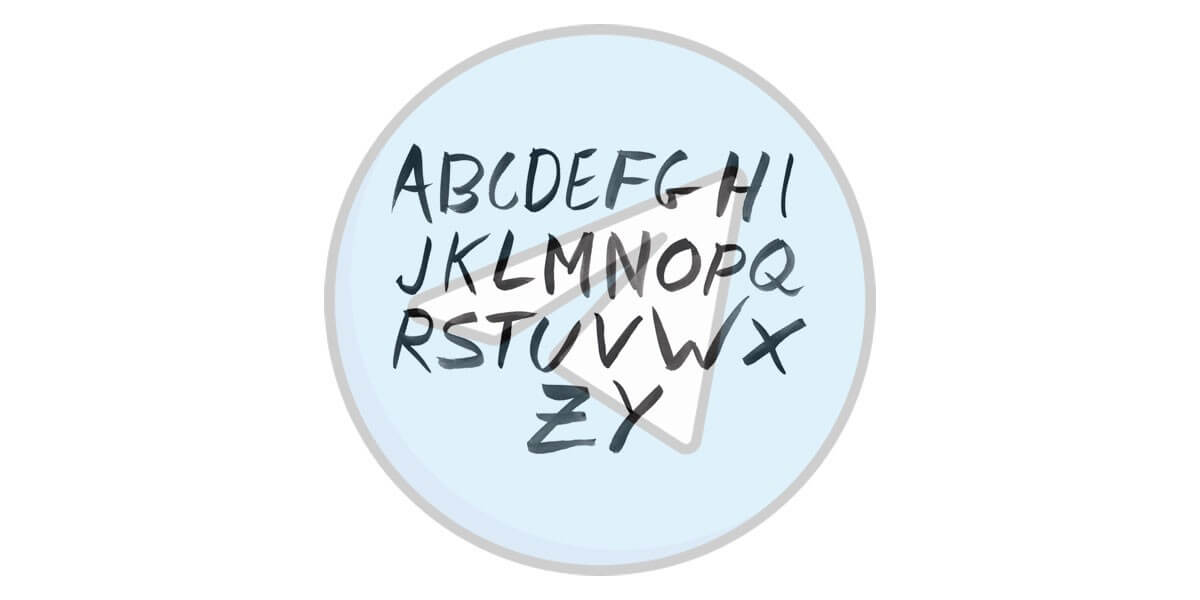
ວິທີການປ່ຽນຕົວອັກສອນ Telegram?
ເດືອນທັນວາ 2, 2021
ບັນທຶກຮູບໂປຣໄຟລ໌ຕິດຕໍ່ Telegram
ມີຫຼາຍລັກສະນະທີ່ເຮັດໃຫ້ ໂທລະເລກ ເປັນທີ່ນິຍົມຫຼາຍກວ່າຜູ້ສົ່ງຂ່າວອື່ນໆ.
ສິ່ງທີ່ສັງເກດເຫັນໃນລັກສະນະເຫຼົ່ານີ້ແມ່ນຄວາມສົມບູນຂອງມັນ.
ຜູ້ໃຊ້ Telegram ຫຼາຍຄົນໄດ້ອ້າງວ່າພວກເຂົາພໍໃຈກັບທຸກໆດ້ານຂອງແອັບຯນີ້ເພາະວ່າພວກເຂົາສາມາດມີທັງຄວາມບັນເທີງແລະຜົນປະໂຫຍດໃນເວລາດຽວກັນ.
ຫນຶ່ງໃນລັກສະນະເຫຼົ່ານີ້ແມ່ນຮູບໂປຣໄຟລ໌ Telegram.
ທັນທີທີ່ທ່ານສ້າງບັນຊີໃນ Telegram, ທ່ານໄດ້ຮັບອະນຸຍາດໃຫ້ກໍານົດຮູບພາບສໍາລັບໂປຣໄຟລ໌ຂອງທ່ານ.
ນອກນັ້ນທ່ານຍັງສາມາດພິຈາລະນາຂໍ້ຈໍາກັດບາງຢ່າງສໍາລັບຮູບໂປຣໄຟລ໌ຂອງທ່ານທີ່ຢູ່ພາຍໃຕ້ກົດລະບຽບຂອງຄວາມເປັນສ່ວນຕົວແລະຄວາມປອດໄພຂອງ Telegram.
ແນະ ນຳ ບົດຄວາມ: ສົ່ງເສີມຊ່ອງທາງໃນ Telegram
ນັ້ນແມ່ນເຫດຜົນທີ່ວ່າເມື່ອທ່ານເປີດລາຍຊື່ຜູ້ຕິດຕໍ່ຂອງທ່ານໃນ Telegram, ທ່ານຈະເຫັນລາຍຊື່ຂອງຜູ້ຕິດຕໍ່ທີ່ໄດ້ເລືອກຮູບໂປຣໄຟລ໌ທີ່ແຕກຕ່າງກັນ.
ເຈົ້າໄດ້ຖືກອະນຸຍາດໃຫ້ບໍ່ພຽງແຕ່ກວດເບິ່ງຮູບພາບເຫຼົ່ານັ້ນ, ແຕ່ຍັງບັນທຶກພວກມັນ.
ມັນດີກວ່າທີ່ຈະຜ່ານບົດຄວາມນີ້ທີ່ທ່ານສາມາດຮຽນຮູ້ຂໍ້ມູນທັງຫມົດກ່ຽວກັບການບັນທຶກຮູບໂປຣໄຟລ໌ໃນ Telegram.
ໂດຍການຮູ້ສິ່ງດັ່ງກ່າວທ່ານຈະເປັນຜູ້ໃຊ້ທີ່ມີຄວາມຮູ້ຂອງ Telegram ທີ່ເຮັດໃຫ້ທ່ານເປັນຜູ້ໃຊ້ພະລັງງານທີ່ສາມາດເຮັດໃຫ້ໄດ້ຮັບຜົນປະໂຫຍດຫຼາຍຈາກ app ນີ້.
ເປັນຫຍັງບັນທຶກຮູບໂປຣໄຟລ໌ Telegram ຕິດຕໍ່?
ບໍ່ເຫມືອນກັບຄວາມຄິດຂອງສາທາລະນະ, ມີຫຼາຍເຫດຜົນສໍາລັບການບັນທຶກຮູບພາບໃນ Telegram.
ຜູ້ໃຊ້ Telegram ບໍ່ຈໍາກັດພຽງແຕ່ກໍານົດຮູບພາບຂອງເຂົາເຈົ້າເອງເຊິ່ງເປັນ obligatory ໃນບາງເວທີອອນໄລນ໌ອື່ນໆ.
ເຈົ້າມີອິດສະຫຼະທີ່ຈະຕັ້ງທຸກຢ່າງຢູ່ໃນໂປຣໄຟລ໌ຂອງເຈົ້າຈາກຮູບງາມຂອງເຈົ້າໄປຫາຮູບຄອບຄົວຂອງເຈົ້າ, ພູມສັນຖານທີ່ສວຍງາມ, ໂລໂກ້ທຸລະກິດຂອງເຈົ້າ, ແລະສິ່ງໃດກໍ່ຕາມທີ່ເຂົ້າມາໃນໃຈຂອງເຈົ້າ.
ເມື່ອທ່ານກໍາລັງເບິ່ງຮູບໂປຣໄຟລ໌ຂອງຜູ້ຕິດຕໍ່ຂອງທ່ານ, ທ່ານສາມາດບັນທຶກໃຜທີ່ທ່ານຕ້ອງການໂດຍບໍ່ມີການຮັບຮູ້ຂອງຜູ້ໃຊ້.
ເຖິງທີ່ນີ້, ເຫດຜົນທໍາອິດສໍາລັບການບັນທຶກຮູບພາບຕິດຕໍ່ແມ່ນຄວາມງາມຂອງຮູບ.
ເຫດຜົນຕໍ່ໄປສໍາລັບການບັນທຶກຮູບຈາກໂປຣໄຟລ໌ຂອງຜູ້ຕິດຕໍ່ອາດເປັນທຸລະກິດ. ໃນປັດຈຸບັນ, ເຈົ້າຂອງທຸລະກິດທີ່ປະສົບຜົນສໍາເລັດບາງຄົນກໍາລັງສ້າງລາຍໄດ້ໃນ Telegram.
ພວກເຂົາໃຊ້ໂລໂກ້ທຸລະກິດຂອງເຂົາເຈົ້າ ແລະວິທີການເຊື່ອມຕໍ່ໃນຮູບເປັນໂປຣໄຟລ໌ຂອງເຂົາເຈົ້າ. ທ່ານມີໂອກາດທີ່ຈະບັນທຶກຂໍ້ມູນທີ່ເປັນປະໂຫຍດນີ້ໄດ້ຢ່າງງ່າຍດາຍ.
ທັງໝົດນີ້, ທ່ານອາດຈະມີເຫດຜົນສ່ວນຕົວອື່ນໆສຳລັບການບັນທຶກຮູບໂປຣໄຟລ໌ຂອງຜູ້ຕິດຕໍ່.
ສິ່ງທີ່ສໍາຄັນກວ່ານັ້ນແມ່ນການຮູ້ວິທີທີ່ຈະຊ່ວຍປະຢັດພວກມັນ.
ນັ້ນແມ່ນເຫດຜົນທີ່ເຈົ້າຄວນຜ່ານເສັ້ນຕໍ່ໄປນີ້ແລະຕີຈຸດທີ່ໄວກວ່າ.

ຮູບພາບໂປຣໄຟລ໌ Telegram
ວິທີການບັນທຶກຮູບພາບໂປຣໄຟລ໌ Telegram ຕິດຕໍ່?
ເຊັ່ນດຽວກັນກັບລັກສະນະສ່ວນໃຫຍ່ໃນ Telegram, ການເຮັດວຽກນີ້ແມ່ນງ່າຍເຊັ່ນດຽວກັນ.
ຢ່າກັງວົນກ່ຽວກັບຄວາມສັບສົນຂອງການບັນທຶກຮູບພາບຂອງຜູ້ໃຊ້ອື່ນໆໃນຄັງຮູບພາບຂອງທ່ານ.
ບາງຄົນເຊື່ອວ່າມັນເປັນຂະບວນການທີ່ງ່າຍດາຍທີ່ສຸດໃນ Telegram.
ເພື່ອບັນລຸເປົ້າຫມາຍດັ່ງກ່າວ, ທ່ານຄວນຈະປະຕິບັດຕາມຂັ້ນຕອນຂ້າງລຸ່ມນີ້:
- ເປີດ app ຂອງ Telegram ໃນອຸປະກອນຂອງທ່ານ.
- ແຕະທີ່ໄອຄອນຜູ້ຕິດຕໍ່ຢູ່ມຸມຂວາລຸ່ມຂອງແອັບຯ.
- ດຽວນີ້, ເລືອກຜູ້ຕິດຕໍ່ທີ່ທ່ານຕ້ອງການບັນທຶກຮູບໂປຣໄຟລ໌ Telegram ຂອງເຂົາເຈົ້າ.
- ຫຼັງຈາກທີ່ຄລິກໃສ່ຊື່ຂອງຜູ້ຕິດຕໍ່, ທ່ານຈະຢູ່ໃນ chatbox ຂອງບຸກຄົນນັ້ນ.
- ແຕະໃສ່ຊື່ຂອງຜູ້ຕິດຕໍ່ຢູ່ຫນ້າຈໍເທິງ.
- ຈາກນັ້ນ, ແຕະໃສ່ຮູບໂປຣໄຟລ໌ຂອງຜູ້ໃຊ້.
- ໂດຍການຄລິກໃສ່ເມນູສາມຈຸດ, ຢູ່ແຈຂວາເທິງຂອງຮູບ, ທ່ານສາມາດເບິ່ງທາງເລືອກຫຼາຍ.
- ໃຫ້ຄລິກໃສ່ "ບັນທຶກໃສ່ຄັງຮູບພາບ" ທາງເລືອກແລະຫຼັງຈາກນັ້ນ, ຖ້າຫາກວ່າທ່ານກວດສອບຄັງຂອງທ່ານ, ທ່ານຈະເຫັນຮູບພາບ.
ດັ່ງທີ່ເຈົ້າສາມາດເຫັນໄດ້ວ່າມັນງ່າຍຫຼາຍທີ່ຈະບັນທຶກຮູບໂປຣໄຟລ໌ຕິດຕໍ່.
ມີຄວາມລົ້ມເຫຼວບາງຢ່າງໃນການບັນທຶກຮູບໂປຣໄຟລ໌ຂອງຜູ້ໃຊ້ອື່ນໆທີ່ທ່ານສາມາດອ່ານກ່ຽວກັບພວກມັນໄດ້ໃນພາກຕໍ່ໄປ.
ເວລາທີ່ທ່ານບໍ່ສາມາດບັນທຶກຮູບໂປຣໄຟລ໌ຂອງຜູ້ໃຊ້ອື່ນໄດ້
ເຖິງແມ່ນວ່າ Telegram ໄດ້ໃຫ້ຄຸນສົມບັດນີ້ເພື່ອບັນທຶກຮູບໂປຣໄຟລ໌ Telegram ຂອງຜູ້ໃຊ້ອື່ນໆ, ມີບາງສະຖານະການທີ່ທ່ານບໍ່ສາມາດເຮັດໄດ້.
ໂອກາດທໍາອິດທີ່ເຮັດໃຫ້ທ່ານປິດການໃຊ້ງານໃນການບັນທຶກຮູບພາບແມ່ນເວລາທີ່ການເຊື່ອມຕໍ່ອິນເຕີເນັດຂອງທ່ານຖືກປິດ.
ກ່ອນອື່ນທ່ານຕ້ອງດາວໂຫຼດຮູບໂປຣໄຟລ໌ເພື່ອໃຫ້ສາມາດບັນທຶກມັນໄວ້ໃນຄັງຮູບຂອງທ່ານໄດ້.
ກວດເບິ່ງການເຊື່ອມຕໍ່ອິນເຕີເນັດຂອງທ່ານກ່ອນທີ່ຈະຜ່ານຂັ້ນຕອນຂ້າງເທິງ.
ອ່ານດຽວນີ້: ບລັອກບາງຄົນໃນ Telegram
ໃນຄັ້ງຕໍ່ໄປທີ່ທ່ານບໍ່ໄດ້ຮັບອະນຸຍາດໃຫ້ບັນທຶກຮູບໂປຣໄຟລ໌ແມ່ນເວລາທີ່ທ່ານບໍ່ມີການເຂົ້າເຖິງເພື່ອບັນທຶກມັນເລີຍ.
ຄວາມເປັນສ່ວນຕົວ ແລະຄວາມປອດໄພຂອງ Telegram ໄດ້ໃຫ້ກົດລະບຽບບາງຢ່າງສໍາລັບການຕັ້ງຄ່າຮູບໂປຣໄຟລ໌ທີ່ອາດຈຳກັດເຈົ້າໃນການບັນທຶກຮູບໂປຣໄຟລ໌.
ຖ້າຜູ້ຕິດຕໍ່ຂອງທ່ານເຊື່ອງຮູບໂປຣໄຟລ໌ຂອງເຂົາເຈົ້າ, ທ່ານບໍ່ສາມາດເຫັນຮູບດັ່ງກ່າວປ່ອຍໃຫ້ບັນທຶກມັນຢູ່ຄົນດຽວ!
ຄຸນສົມບັດດັ່ງກ່າວມີຄວາມສໍາຄັນໃນການບັນທຶກຮູບໂປຣໄຟລ໌ໃນ Telegram ທີ່ທ່ານອາດຈະພິຈາລະນາ.
ໃນທາງກົງກັນຂ້າມ, ການຮູ້ຂໍ້ເທັດຈິງເຫຼົ່ານີ້ຊ່ວຍໃຫ້ທ່ານຮູ້ວິທີການສະກັດຜູ້ໃຊ້ອື່ນໆຈາກການປະຫຍັດຮູບພາບຂອງທ່ານໃນໂປຼໄຟລ໌ຂອງທ່ານ.
ຄຸນສົມບັດນີ້ປົກກະຕິແລ້ວແມ່ນໃຊ້ສໍາລັບສ່ວນບຸກຄົນ ຄວາມເປັນສ່ວນຕົວ ໃນ Telegram.
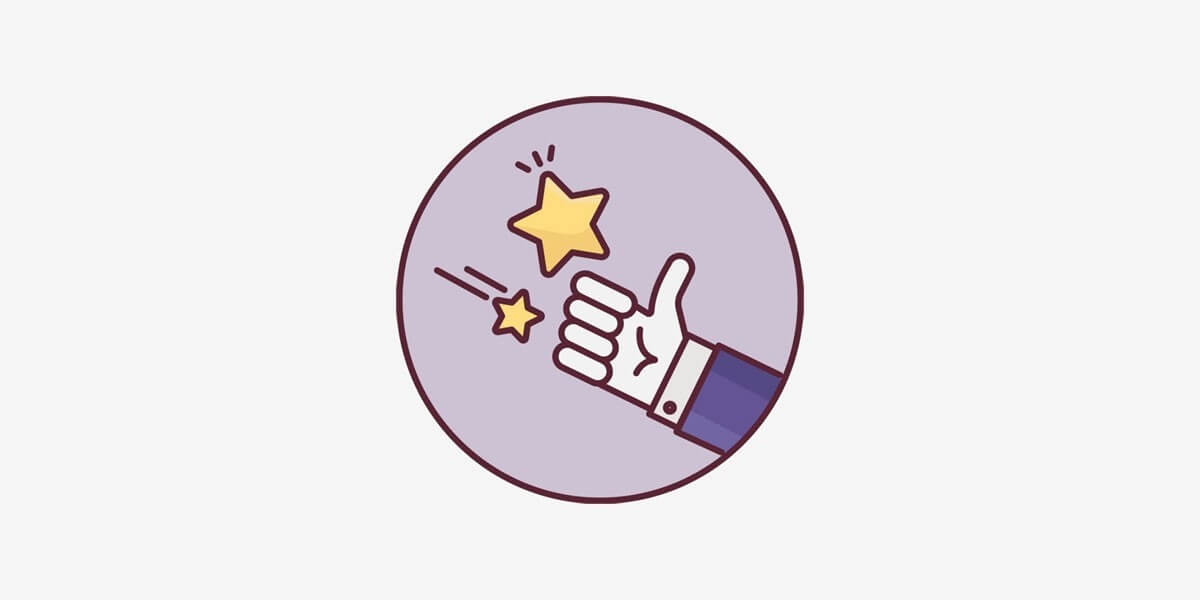
ຊ່ວຍປະຢັດການຕິດຕໍ່ telegram
ສາຍທາງລຸ່ມ
ມີຜູ້ໃຊ້ຫຼາຍໆຄົນໃນ Telegram ທີ່ກໍາລັງຊອກຫາວິທີທີ່ຈະຊ່ວຍປະຢັດຮູບໂປຣໄຟລ໌ຂອງຜູ້ຕິດຕໍ່.
ພວກເຂົາສາມາດມີເຫດຜົນສະເພາະຂອງເຂົາເຈົ້າສໍາລັບການບັນທຶກຮູບພາບໃນ Telegram ເຊັ່ນການຕະຫຼາດຫຼືທຸລະກິດ.
ທ່ານອາດຈະມີເຫດຜົນສ່ວນຕົວຂອງເຈົ້າວ່າບໍ່ມີຂໍ້ຈໍາກັດກັບພວກເຂົາໃນ Telegram.
ເພື່ອບັນທຶກຮູບໂປຣໄຟລ໌ຂອງຄົນອື່ນໃນ Telegram, ທ່ານຈໍາເປັນຕ້ອງໄປຫາບາງຂັ້ນຕອນງ່າຍໆ.
ພຽງແຕ່ຕ້ອງພິຈາລະນາຈຸດທີ່ທ່ານບໍ່ໄດ້ຮັບອະນຸຍາດໃຫ້ບັນທຶກຮູບໂປຣໄຟລ໌ຢູ່ສະເໝີ.
ອີງຕາມຄວາມເປັນສ່ວນຕົວຂອງຮູບໂປຣໄຟລ໌ Telegram, ຜູ້ໃຊ້ສາມາດເຊື່ອງຮູບໂປຣໄຟລ໌ຂອງເຂົາເຈົ້າຈາກຜູ້ໃຊ້ສະເພາະບາງຄົນ.
ທ່ານສາມາດເຫັນໄດ້ວ່າໃນກໍລະນີດັ່ງກ່າວ, ທ່ານບໍ່ສາມາດບັນທຶກຮູບໂປຣໄຟລ໌.




6 ຄໍາເຫັນ
ຜູ້ທີ່ບໍ່ມີເບີໂທລະສັບຂອງຂ້ອຍແລະຜູ້ທີ່ບໍ່ໄດ້ຢູ່ໃນຜູ້ຕິດຕໍ່ຂອງຂ້ອຍສາມາດເຫັນຮູບໂປຣໄຟລ໌ຂອງຂ້ອຍໄດ້ບໍ?
ສະບາຍດີ Hugo,
ທ່ານສາມາດປ່ຽນການຕັ້ງຄ່າຄວາມເປັນສ່ວນຕົວຂອງທ່ານແລະເປີດຫຼືປິດຕົວເລືອກນີ້.
ມີປະໂຫຍດຫຼາຍ
ວິທີການລຶບຮູບໂປຣໄຟລ໌ Telegram?
ສະບາຍດີ Justin,
ທ່ານຄວນແຕະຮູບໂປຣໄຟລ໌ຂອງທ່ານແລະຄລິກໃສ່ໄອຄອນຖັງຂີ້ເຫຍື້ອ.
ວຽກເຮັດງານທໍາທີ່ດີ